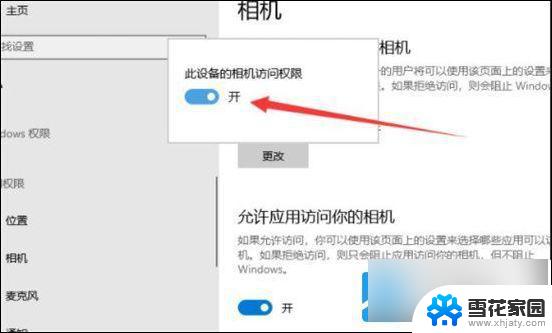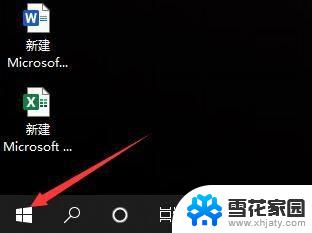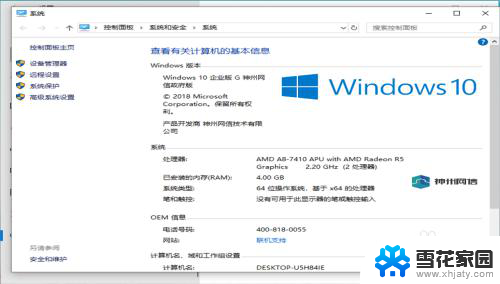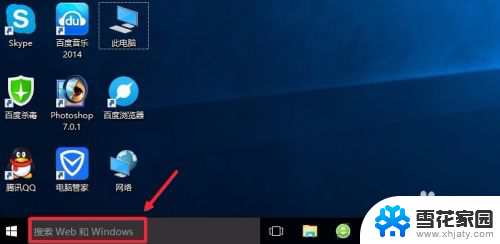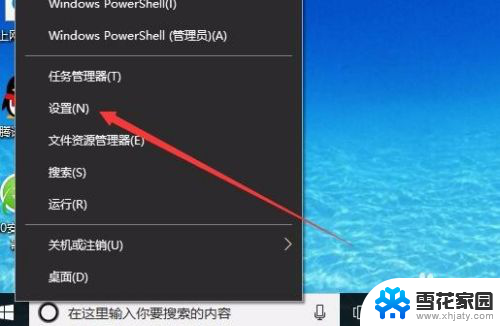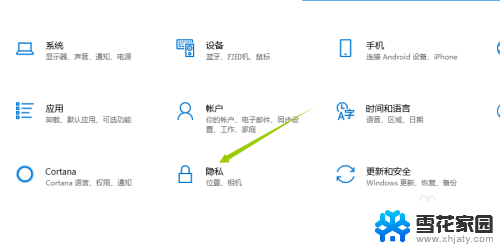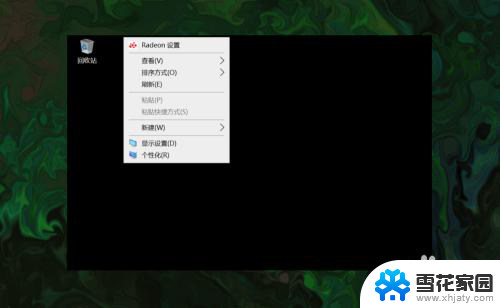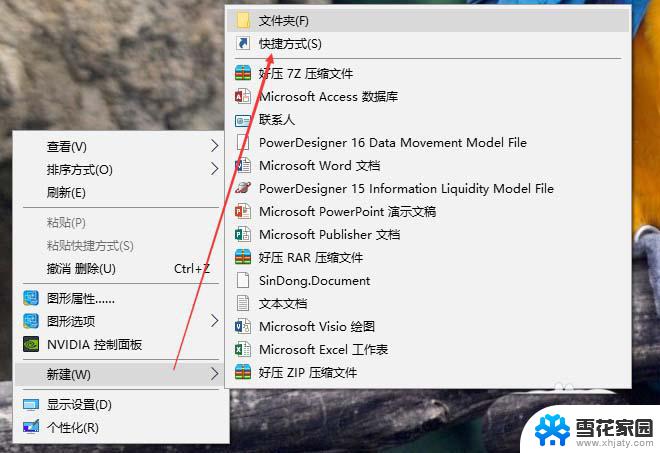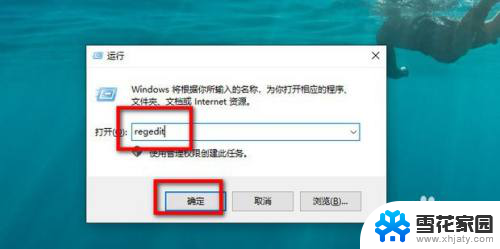电脑摄像头的图标 如何在Win10中添加摄像头图标
更新时间:2024-01-06 12:52:47作者:yang
在当今数字化的时代,电脑摄像头已经成为了我们生活中不可或缺的一部分,它为我们提供了方便快捷的视频通话和在线会议功能,让人们能够在不同地点实时交流。在Windows 10操作系统中,一些用户可能会发现他们的电脑桌面上缺少了摄像头的图标。如何在Win10中添加摄像头图标呢?让我们一起来了解一下。
方法如下:
1. 开机正常进行系统桌面,然后将鼠标点击一下"搜索web和windows".如下图
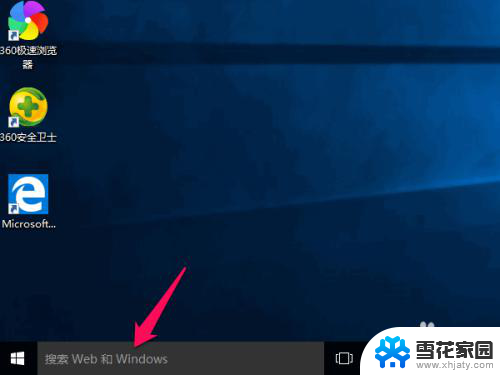
2. 接着在刚才的位置里输入"相机",然后等待窗口出现相机的图标
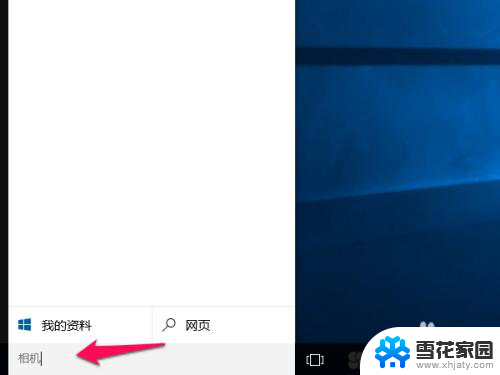
3. 如下图,在出现的相机图标中.单击一下它即可打开win10的摄像头了.
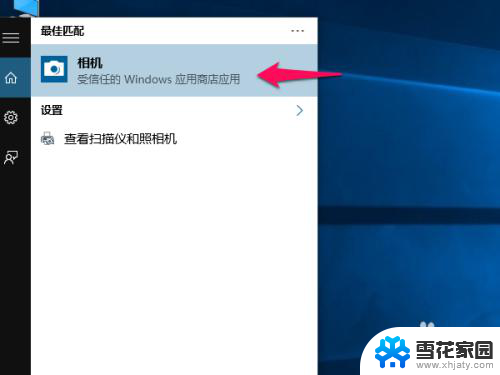
4. 当我们想要添加摄像头的图标来方便我们日后的快速使用时,我们可以在步骤3时.右键"相机",然后在弹出的窗口里,点击选中"固定到任务栏",这里,桌面最下方的任务栏就会有摄像头的图标了.
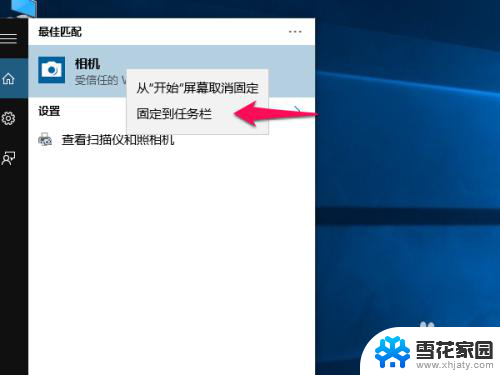
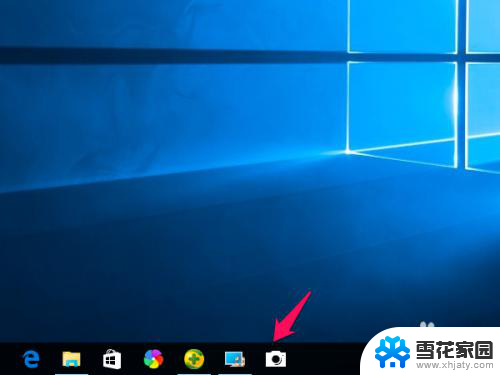
以上就是电脑摄像头的图标的全部内容,如果你遇到了这个问题,可以尝试按照以上方法来解决,希望对大家有所帮助。